Haben Sie mehrere Google Home- oder Nest-Lautsprecher und Smart Displays in Ihrem Zuhause verteilt? Dann könnten Sie diese doch als Kommunikationssystem nutzen! Genau das ermöglicht der Google Assistant.
Die Broadcast-Funktion des Google Assistant ist wie eine moderne Haussprechanlage. Senden Sie eine Nachricht ins Kinderzimmer, um mitzuteilen, dass das Essen fertig ist, oder informieren Sie das ganze Haus, während Sie unterwegs sind. Es ist eine sehr praktische Funktion.
Bevor wir uns dem Versenden von Nachrichten zuwenden, klären wir die Grundlagen. Sie können eine Nachricht über den Google Assistant von Ihrem Smartphone oder Tablet oder einem Google Nest- oder Home-Gerät senden, das Teil Ihres Smart Homes ist.
Broadcasts können an jedes Google Nest- oder Home-Gerät in Ihrem Haus oder an bestimmte Räume und Geräte gesendet werden. Sie können auch auf eine Broadcast-Nachricht antworten.
Den Google Assistant starten
Um einen intelligenten Lautsprecher oder ein Display von Google Home oder Nest zu nutzen, sagen Sie einfach „Hey Google“ und verwenden Sie einen der unten genannten Befehle. Auf einem iPhone, iPad oder Android-Gerät müssen Sie den Google Assistant starten.
Unter Android gibt es verschiedene Wege, um den Google Assistant zu aktivieren. Zum einen können Sie „OK Google“ oder „Hey Google“ sagen. Neuere Geräte ermöglichen es, den Assistenten durch eine Wischbewegung von der unteren linken oder rechten Ecke zu starten.
So wird Google Assistant auf Android gestartet.
Auf dem iPhone und iPad müssen Sie die Google Assistant App installieren und über den Startbildschirm aufrufen. Nach dem Öffnen der App sagen Sie „OK Google“ oder tippen auf das Mikrofonsymbol, und der Assistent beginnt zuzuhören.
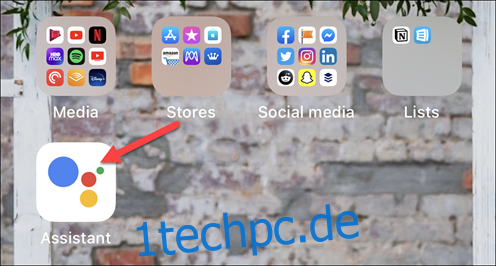 Google Assistant auf dem iPhone öffnen.
Google Assistant auf dem iPhone öffnen.
Eine Nachricht senden
Verwenden Sie einen der folgenden Befehle, um eine Nachricht an alle Google Nest- oder Home-Geräte in Ihrem Haus zu senden:
„Broadcast [Nachricht].“
„Ansage [Nachricht].“
Verwenden Sie diese Befehle, um den Empfänger der Nachricht festzulegen:
„Sende an [Raumname] [Nachricht].“
„Sende an [Gerätename] [Nachricht].“
Der Unterschied zwischen diesen Befehlen ist, dass der erste die Nachricht an alle Geräte im angegebenen Raum sendet, während der zweite die Nachricht nur an das genannte Gerät sendet. Die Namen der Geräte und Räume finden Sie in der Google Home App für iPhone, iPad oder Android.
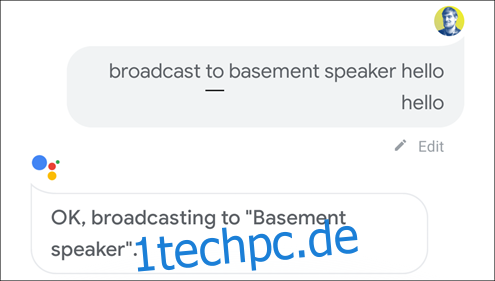
Auf einen Broadcast antworten
Das Antworten auf einen Broadcast funktioniert ähnlich wie das Senden. Nachdem der Google Assistant die Nachricht von einem Lautsprecher oder Smart Display vorgelesen hat, sagen Sie „Hey Google“ und einen der folgenden Befehle:
„Antwort [Nachricht].“
„Antwort senden“ (Google fragt dann nach der Nachricht).
Ihre Antwort wird nur an das ursprüngliche Gerät gesendet. Wenn die ursprüngliche Nachricht von einem Telefon gesendet wurde, erhalten Sie eine Benachrichtigung mit Ihrer Antwort. Kam die Ursprungsnachricht von einem Google Home- oder Nest-Lautsprecher oder Smart Display, wird Ihre Antwort dort laut vorgelesen.
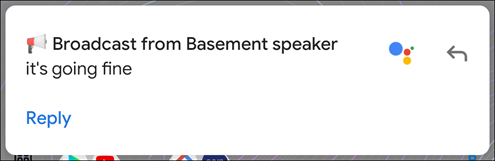 Antwortbenachrichtigung auf dem sendenden Telefon.
Antwortbenachrichtigung auf dem sendenden Telefon.